- VMware
- VMware vCenter Server (VCSA), VMware vSphere
- 22 janvier 2025 à 09:47
-

- 1/2
Comme vous le savez déjà, utiliser un commutateur virtuel distribué (vDS) permet de centraliser la gestion de celui-ci sur un serveur VMware vCenter Server (VCSA).
Un commutateur de proxy hôte est ensuite créé et mis à jour automatiquement sur chacun des hôtes VMware ESXi ajoutés sur ce commutateur virtuel distribué (vDS).
Grâce aux commutateurs virtuels distribués (vDS), vous pouvez faire beaucoup de choses : gérer la mise en réseau de vos VMs et de vos hôtes, filtrer du trafic, gérer la priorité des différents types de trafic, surveiller le trafic réseau avec NetFlow, ...
Ce qui signifie que la configuration d'un commutateur virtuel distribué (vDS) est constituée de beaucoup de paramètres et de données.
Il est donc primordial de sauvegarder sa configuration pour pouvoir la restaurer facilement et rapidement en cas de soucis.
- Configuration actuelle de notre commutateur virtuel distribué (vDS)
- Exporter la configuration d'un commutateur virtuel distribué (vDS)
- Modification de la configuration de notre commutateur virtuel distribué (vDS)
- Restaurer la configuration d'un commutateur virtuel distribué (vDS)
- Exporter, restaurer ou importer la configuration d'un commutateur virtuel distribué (vDS) en ligne de commandes (via VMware PowerCLI)
1. Configuration actuelle de notre commutateur virtuel distribué (vDS)
Pour ce tutoriel, nous avons utilisé le commutateur virtuel distribué (vDS) que nous avions créé dans notre précédent tutoriel : VMware vSphere 6.7 - Créer un commutateur virtuel distribué (vDS).
Ensuite, nous avons activé quelques fonctionnalités supplémentaires sur celui-ci, telles que : le NIOC (Network I/O Control) et le contrôle de santé.
D'où l'apparition de 3 icônes dans l'onglet "Résumé" de ce commutateur virtuel distribué (vDS).
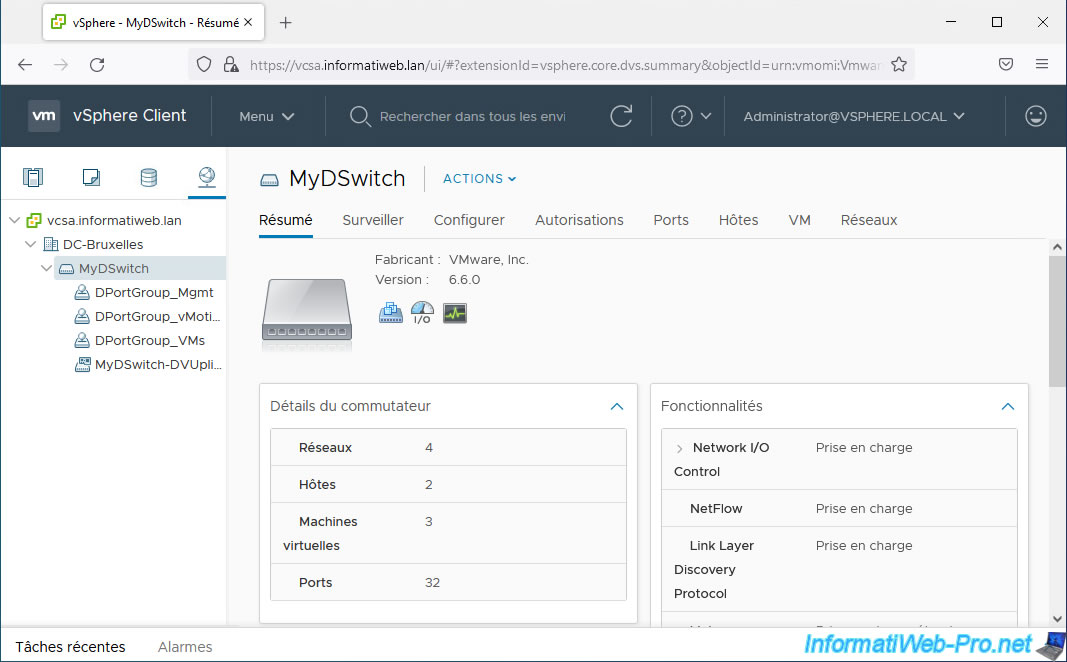
Pour l'exemple, nous avons activé la fonctionnalité "NetFlow" sur celui-ci.
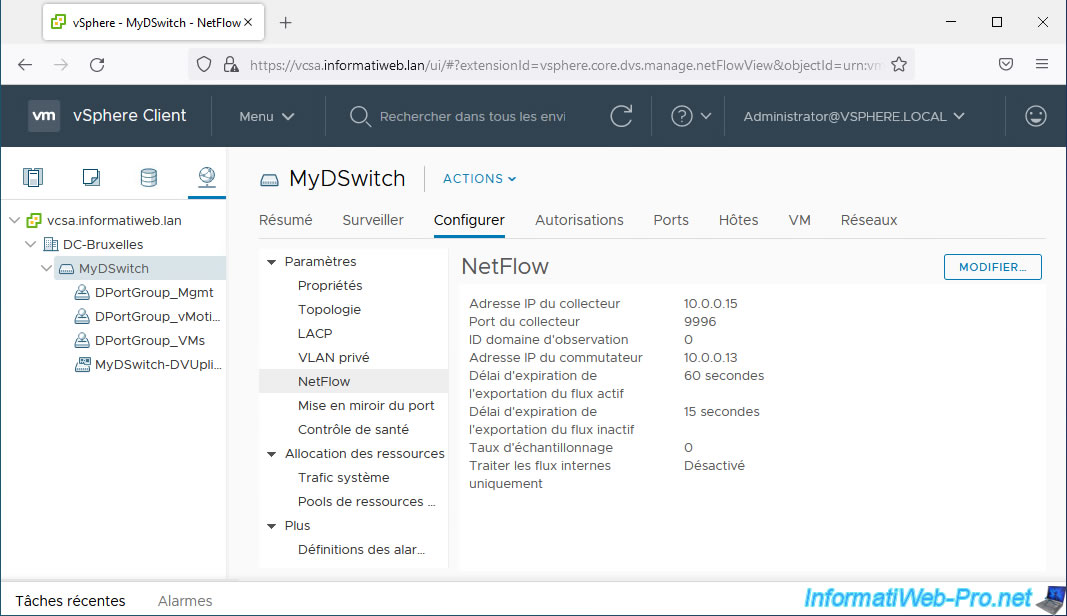
Nous avons également activé le contrôle de santé.
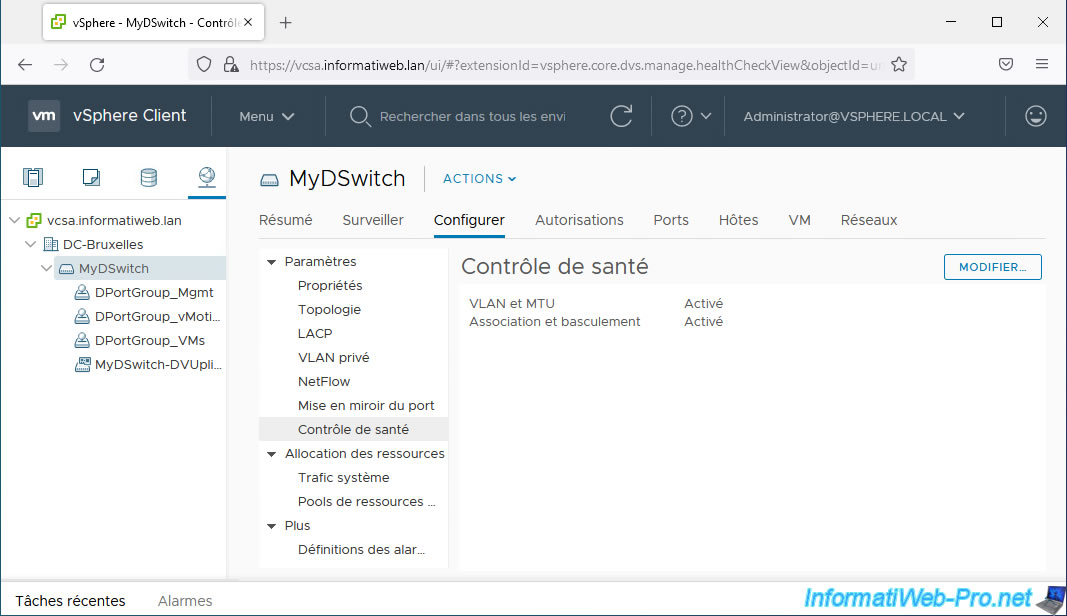
Nous avons également activé la priorisation du trafic réseau grâce à NIOC (Network I/O Control).
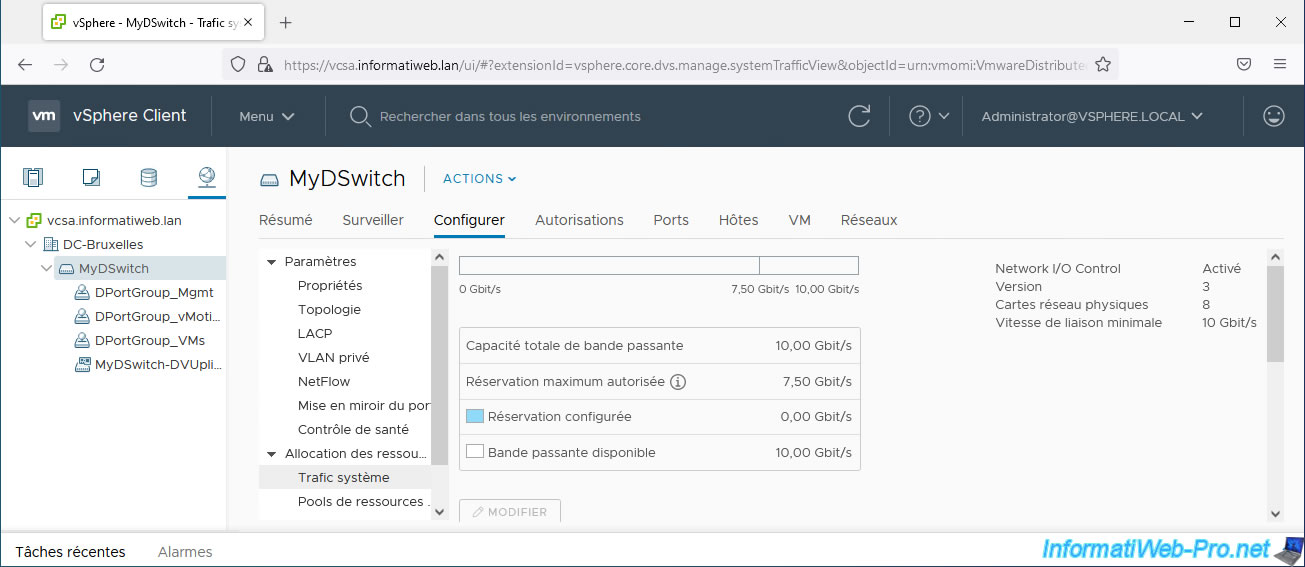
Pour finir, nous avons limité le trafic réseau de nos machines virtuelles en entrée et en sortie grâce aux paramètres de formation du trafic.
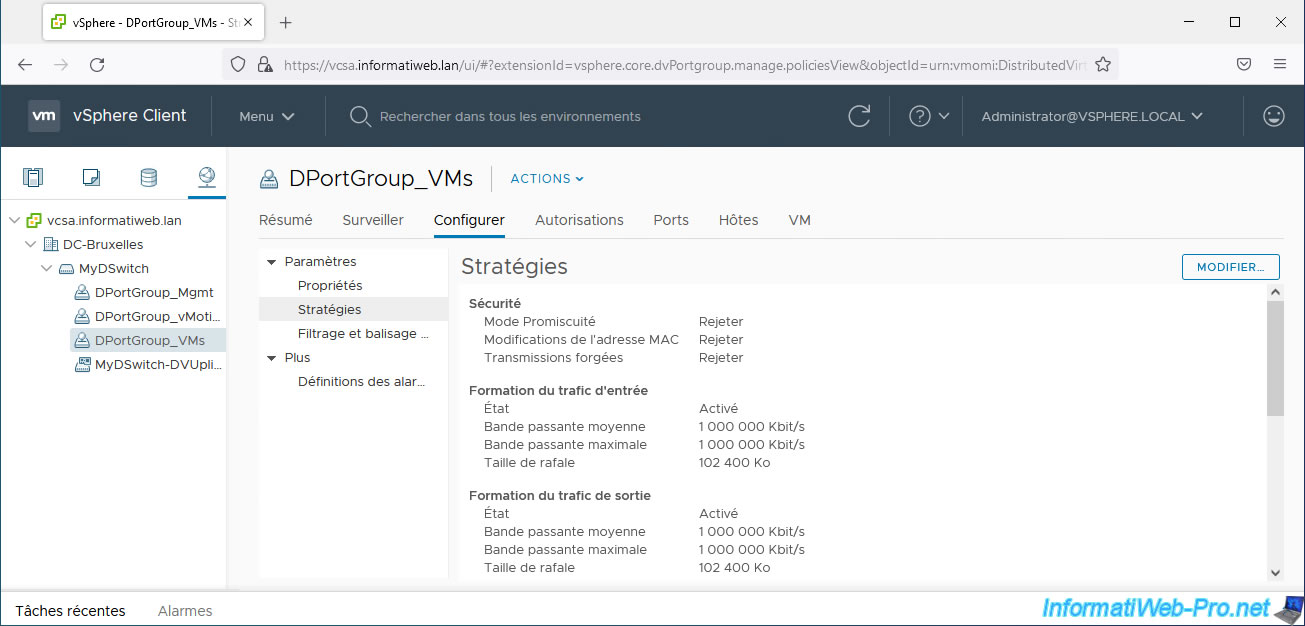
2. Exporter la configuration d'un commutateur virtuel distribué (vDS)
Pour exporter la configuration d'un commutateur virtuel distribué (vDS), sélectionnez celui-ci et cliquez sur : Actions -> Paramètres -> Exporter la configuration.
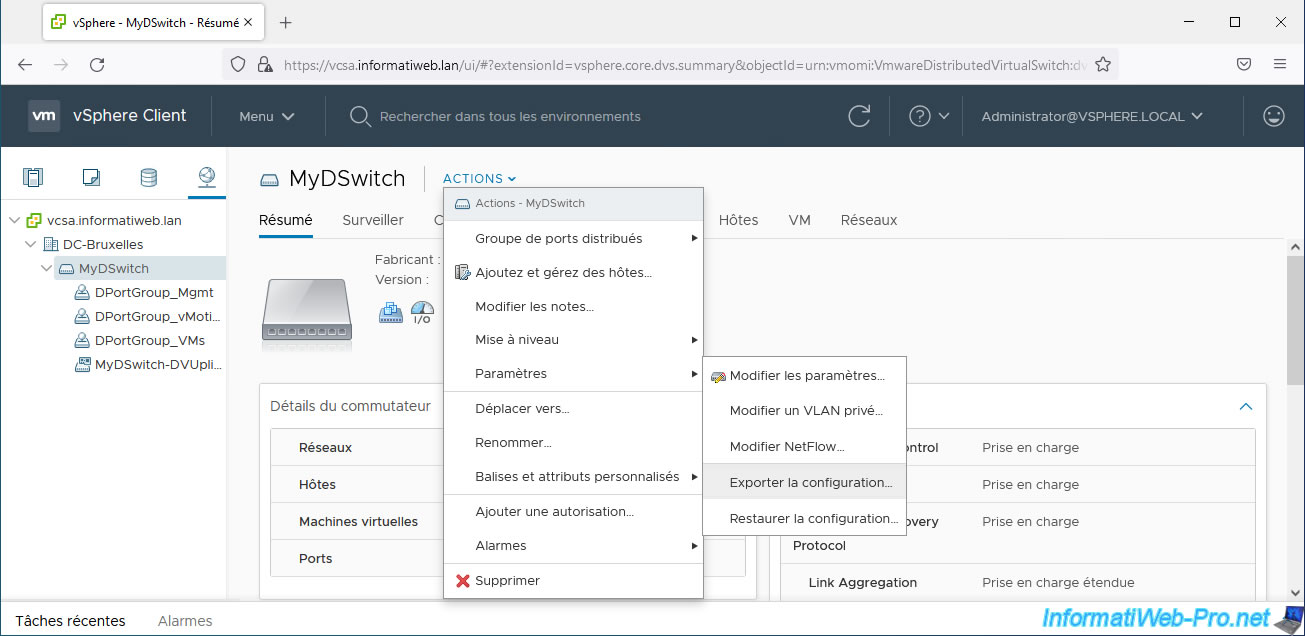
Dans l'assistant "Exporter la configuration" qui apparait, vous pourrez choisir :
- Configuration à exporter - Distributed Switch et tous les groupes de ports : pour exporter la configuration du commutateur virtuel distribué (vDS) souhaité, ainsi que la configuration de tous les groupes de ports distribués (DPortGroup) et les groupes de ports de liaisons montantes (DVUplinks).
- Configuration à exporter - Distributed Switch seulement : pour exporter uniquement la configuration du commutateur virtuel distribué (vDS) souhaité.
Vous pourrez également ajouter une description dans la sauvegarde qui sera créée si vous le souhaitez.
Mais, ce champ est facultatif.
Cliquez sur OK.
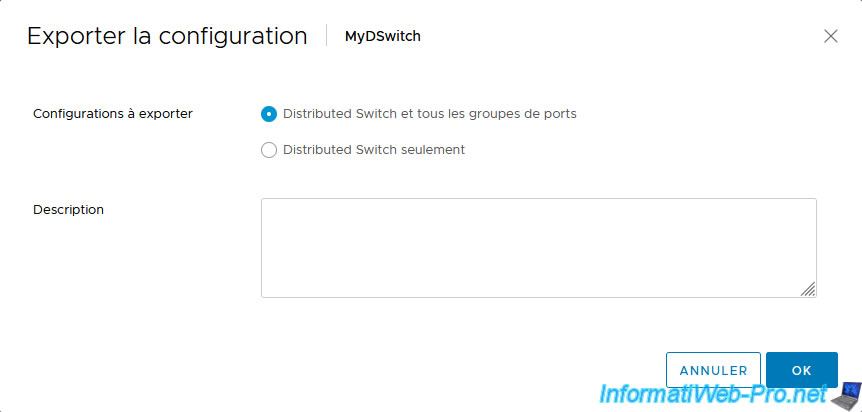
Un petit fichier "backup.zip" sera automatiquement téléchargé.
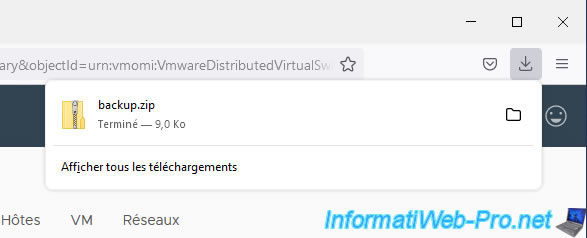
Comme vous pouvez le voir, ce fichier est très léger.
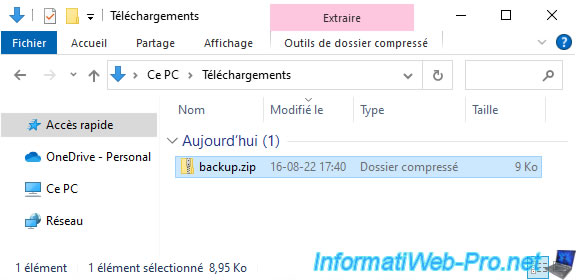
Si vous rentrez dans ce fichier compressé, vous verrez que le dossier "data" qui s'y trouve contient :
- un fichier "[identifiant unique].bak" : la configuration de votre commutateur virtuel distribué (vDS)
- un ou plusieurs fichiers "dvportgroup-xx.bak" : la configuration de chaque groupe de ports de votre commutateur virtuel distribués (vDS) si vous avez choisi d'exporter aussi la configuration de vos groupes de ports.
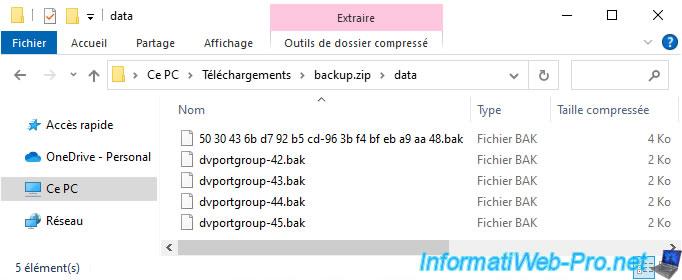
3. Modification de la configuration de notre commutateur virtuel distribué (vDS)
Pour l'exemple, nous avons modifier quelques paramètres de notre commutateur virtuel distribué (vDS) après l'exportation de sa configuration pour vous montrer que les paramètres seront correctement restaurés aux valeurs qui étaient configurées avant la sauvegarde de ce commutateur virtuel.
Pour commencer, nous avons supprimé les paramètres NetFlow que nous avions configurés sur notre commutateur virtuel distribué (vDS).
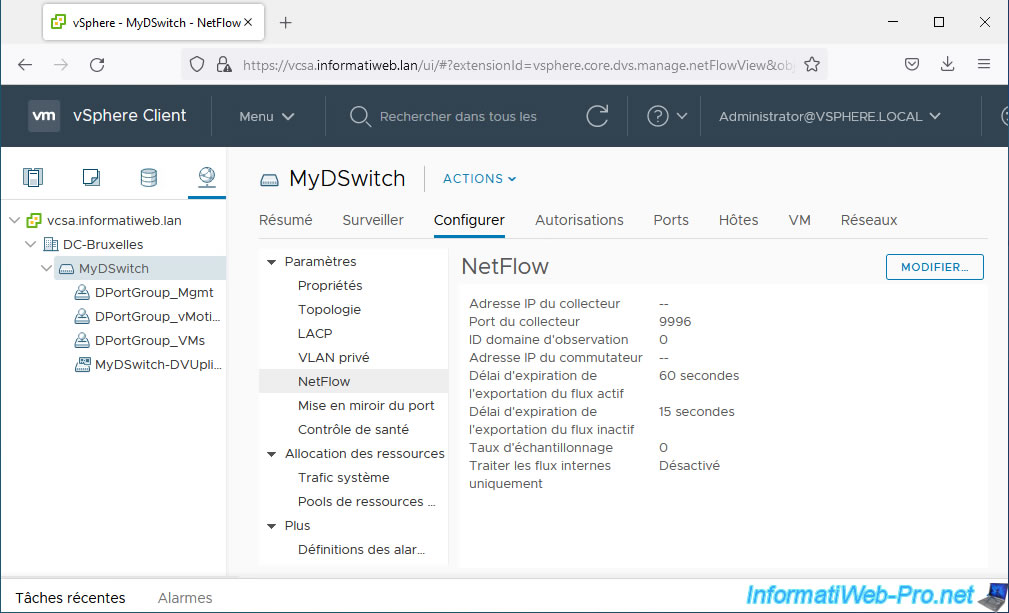
Nous avons également désactivé le contrôle de santé et le NIOC que nous avions activé sur notre commutateur virtuel.
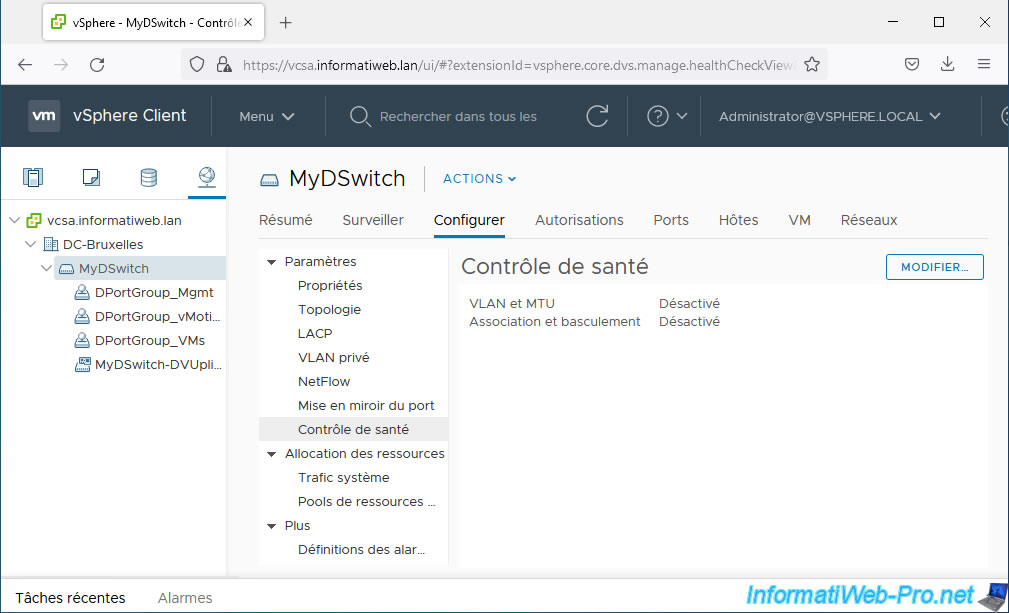
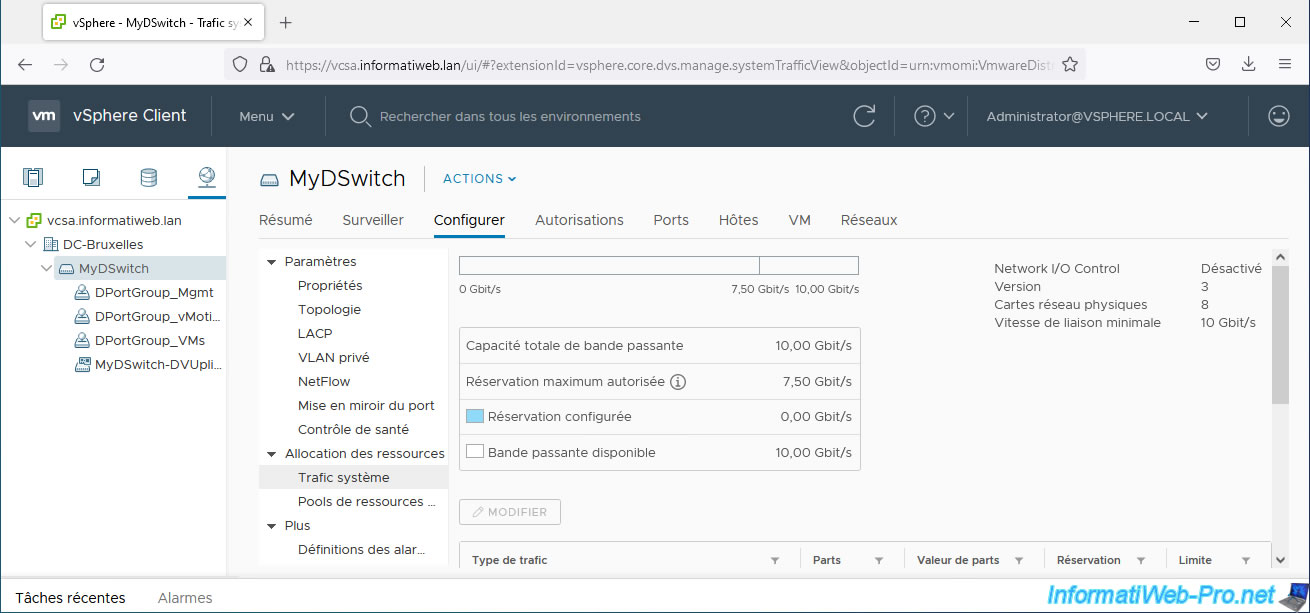
Comme vous pouvez le voir dans l'onglet "Résumé" de notre commutateur virtuel distribué, il ne reste qu'une seule icône (qui signifie que c'est un vDS).
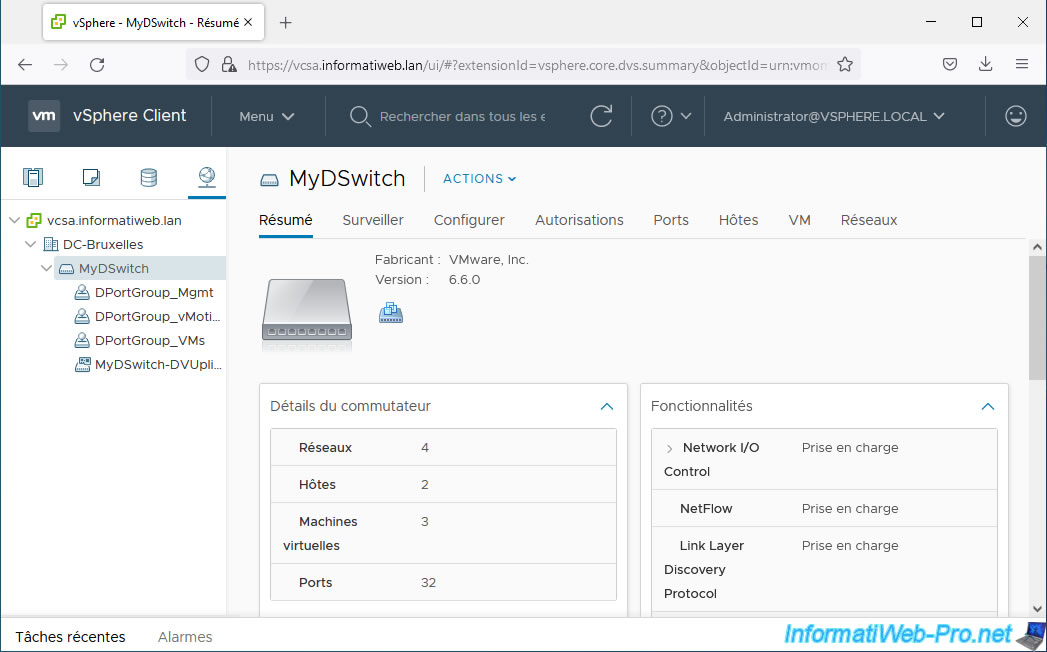
Nous avons également désactivé la limitation du trafic réseau de nos machines virtuelles en désactivant les paramètres de formation du trafic sur le groupe de ports distribués concerné.
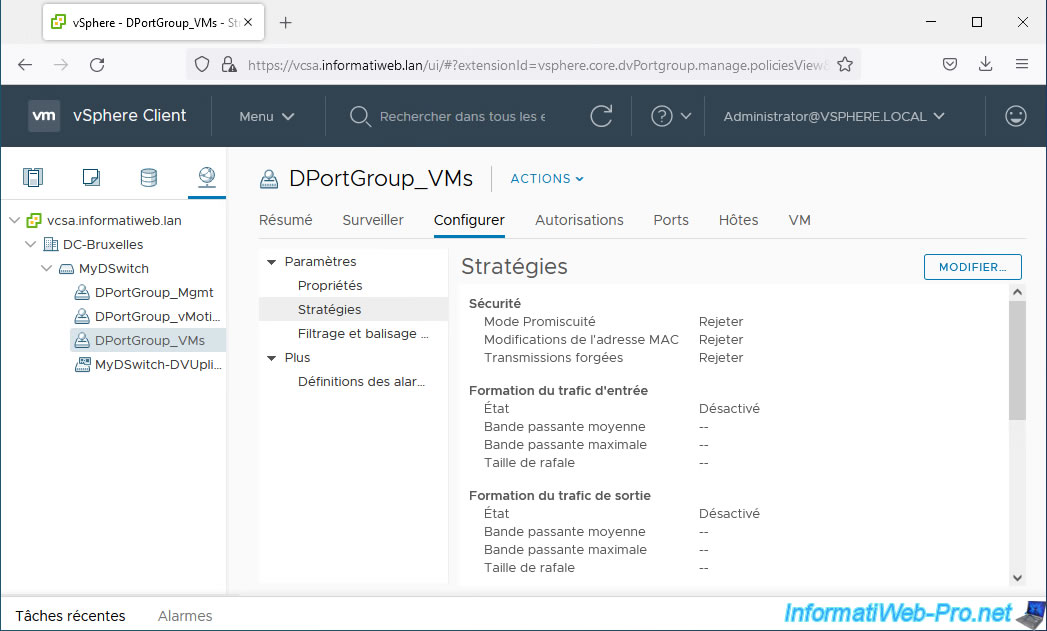
Partager ce tutoriel
A voir également
-

VMware 27/1/2023
VMware ESXi 6.7 - Activer la sécurité basée sur la virtualisation (VBS)
-

VMware 24/8/2022
VMware ESXi 7.0 / 6.7 - Export et import de VMs via VMware OVF Tool
-

VMware 29/5/2024
VMware vSphere 6.7 - Export et import de VMs
-

VMware 1/5/2024
VMware vSphere 6.7 - Problèmes de stockage (états d'APD et PDL)


Vous devez être connecté pour pouvoir poster un commentaire